디아블로 4를 플레이하고 Reddit이나 다른 포럼에 불만을 제기하는 동안 블루 스크린 문제를 겪는 사람은 비단 사람들만이 아닙니다. 블루 스크린은 Diablo 4의 요구 사항이 특정 중요 시스템 구성 요소의 성능을 초과할 때 발생합니다. 따라서 문제를 빠르게 해결하고 게임을 즐기려면 다음 해결 방법을 따르는 것이 좋습니다.
최소 시스템 요구 사항이 높더라도 Diablo 4는 그래픽이 매우 까다로운 게임입니다. 이는 디아블로 4를 실행하기 위한 최소, 권장 및 Ultra-4K 요구 사항입니다.
최소 요구 사항 –
OS: Windows® 10 64비트 버전 1909 이상
프로세서: Intel® Core i5-2500K 또는 AMD FX-8350 RAM: 8GB RAM
비디오 카드 : NVIDIA® GeForce® GTX 660 또는 AMD™ Radeon™ R9 280 DirectX®: 버전 12 스토리지: 90
GB의 여유 공간이 있는 SSD
인터넷: 광대역 연결
권장 요구 사항 –
OS: Windows 10 64비트 프로세서: Intel Core i5-4670K 또는 AMD R3-1300X 메모리: 16GB RAM 그래픽 카드: Nvidia GeForce GTX 970 또는 AMD Radeon RX
470
Storage: 90GB 사용 가능 공간
SSD 인터넷 : 광대역 연결
Ultra 4k –
운영 체제: 64비트 Windows® 10 버전 1909 이상
프로세서 : Intel® Core i7-8700K 또는 AMD Ryzen ™ 7 2700X 메모리: 32GB RAM
그래픽 카드: NVIDIA GeForce® RTX
3080; NVIDIA GeForce® RTX 40 시리즈, DLSS3 또는 AMD Radeon™ RX 6800 XT
DirectX®: 버전 12
Storage : 90GB의 여유 공간이 있는 SSD
인터넷: 광대역 연결
시스템이 최소 요구 사항을 지원하지 않으면 강제로 디아블로 4를 플레이할 수 없습니다. 이러한 BSOD 문제가 반복적으로 발생합니다.
또 다른 옵션은 디아블로 4를 플레이하기 위해 클린 부팅 방법을 사용하여 시스템을 재부팅하는 것입니다.
1단계 - 실행 중인 상자를 가져오세요 . Win+R 키를 함께 사용하세요.
2단계 - 거기에 입력하세요. Enter 키를 사용하세요.
msconfig
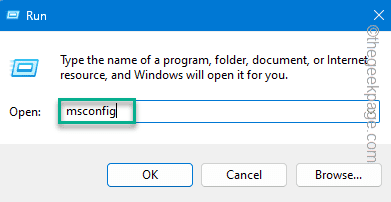
3단계 –속성 탭에서 "선택적 시작" 옵션을 선택하세요.
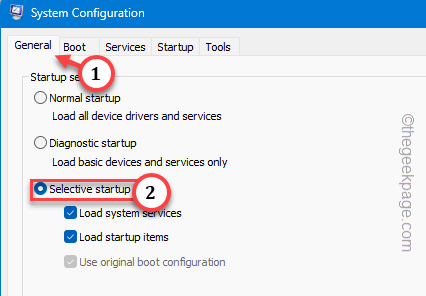
4단계 –이제 모든 타사 서비스를 비활성화하겠습니다. "Services" 탭으로 이동하세요.
5단계 - "모든 Microsoft 서비스 숨기기"가 선택되어 있는지 확인하세요 .
나머지 서비스는 확인해 보세요.
6단계 – 그런 다음 "모두 비활성화"을 클릭하여 모든 서비스를 한 번에 비활성화합니다.
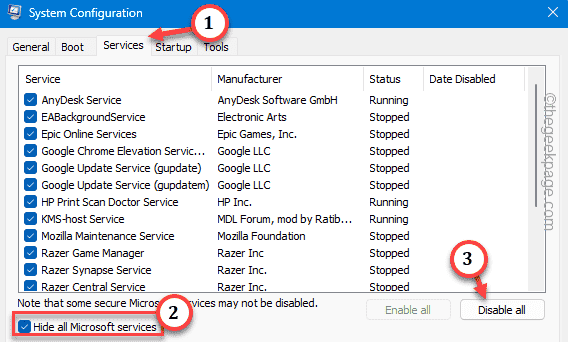
7단계 –마지막으로 모든 타사 애플리케이션을 비활성화하면 스크립트가 자동으로 시작됩니다. 이제 "작업 관리자"로 이동하세요.
8단계 - "작업 관리자 열기"를 클릭하세요.
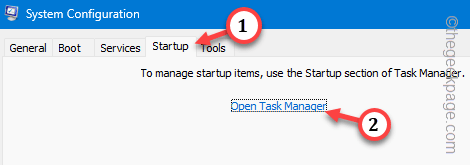
9단계 –다음으로, 앱을 마우스 오른쪽 버튼으로 클릭하고 "Disable"을 클릭하세요.
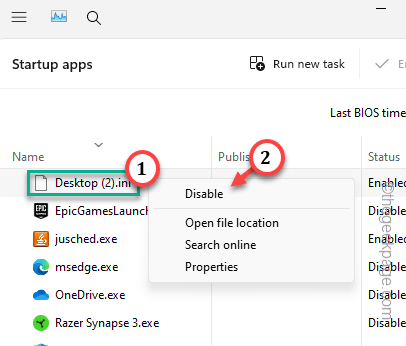
10단계 –모든 앱을 하나씩 비활성화합니다.
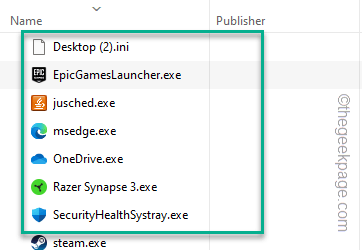
11단계 –기본 시스템 구성 페이지로 돌아갑니다.
12단계 - 그런 다음 "Apply" 및 "OK"을 클릭하세요.
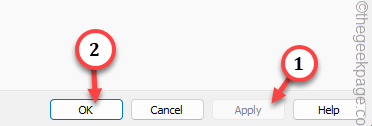
시스템을 재부팅하라는 메시지가 표시됩니다.
디아블로 4를 다시 플레이할 수 있습니다. 이것이 작동하는지 확인하십시오.
NVIDIA, AMD는 주로 Diablo 4용 카드 최적화 패치를 출시했습니다. 최신 드라이버를 사용하고 있는지 확인하세요.
1단계 – NVIDIA GEForce Experience 애플리케이션을 검색하고 엽니다.
2단계 –드라이버 탭에서 최신 driver를 찾을 수 있습니다. 그러니 거기로 가세요.
3단계 – 최신 카드를 다운로드하려면 “다운로드”를 클릭하세요.
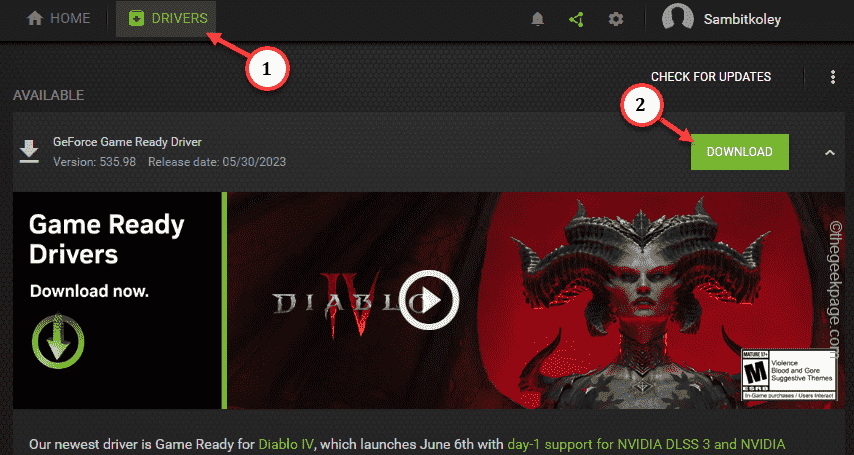
이 드라이버 업데이트의 크기는 매우 큽니다. 따라서 GE가 다운로드할 때까지 인내심을 갖고 기다려 주십시오.
4단계 - 다운로드 후 "빠른 설치"를 클릭하면 원활하고 빠른 설치 과정을 진행할 수 있습니다.
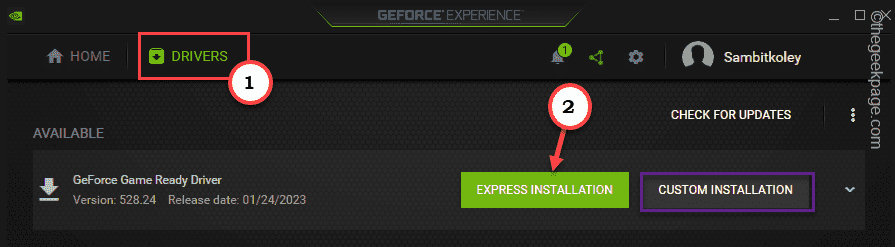
다른 작업을 수행할 필요는 없습니다. 나머지는 GeForce Experience에 맡기십시오.
GeForce Experience 애플리케이션을 종료한 후 Diablo 4를 다시 플레이하여 모든 것이 완료되었는지 확인하세요.
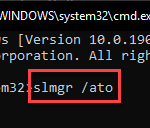
Windows PC에 오래된 계정이 여러 개 있습니까? 아니면 일부 오류로 인해 시스템에서 해당 계정을 삭제하는 데 문제가 있습니까? 이유에 관계없이 가능한 한 빨리 컴퓨터에서 사용하지 않는 사용자 계정을 삭제해야 합니다. 이렇게 하면 많은 공간을 절약하고 시스템에서 문제를 해결할 수 있습니다...
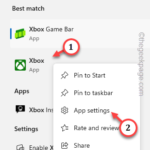
업데이트 오류는 Windows 시스템에서 새로운 것이 아닙니다. 업데이트 오류 0x80244002는 Windows 업데이트 프로세스에 문제가 발생하고 업데이트를 설치하는 동안 컴퓨터에 어려움이 있을 때 표시되는 오류 코드입니다. 이 문서에는 이러한 솔루션을 따르는 경우 자세한 솔루션이 있습니다...
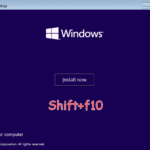
거의 모든 최신 노트북 브랜드에는 듀얼 브랜드 WiFi가 제공됩니다. WiFi 대역폭을 5GHz 또는 2.4GHz로 설정할 수 있습니다. 그러나 상황은 그렇게 간단하지 않습니다. 설정 페이지에서는 이 기능을 수행할 수 없습니다. 이 기능은 노트북의 장치 관리자에 잘 숨겨져 있습니다. 누르세요...
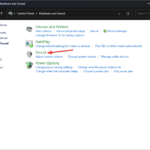
시스템의 Steam 클라이언트에서 게임이 매우 느리게 다운로드됩니까? 게임을 다운로드하거나 업데이트할 때 Steam이 최고의 자리를 차지합니다. 따라서 네트워크나 게임을 다운로드한 디스크에 문제가 있는 것입니다. Steam에서 최고 다운로드 속도를 유지하기 위한 몇 가지 솔루션은 다음과 같습니다. 수정 1 –…
위 내용은 Windows 11/10에서 Diablo 4 블루 스크린 오류를 수정하는 방법의 상세 내용입니다. 자세한 내용은 PHP 중국어 웹사이트의 기타 관련 기사를 참조하세요!